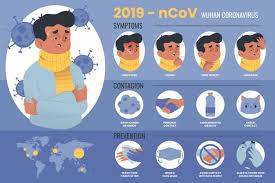ADOBE PHOTOSHOP

hola Dibujar una forma con las herramientas Lápiz, Línea, Arco o Forma libre Se aplica a: Visio Professional 2016 , Visio Standard 2016 , Visio 2010 , Visio Premium 2010 , Más... IMPORTANTE: Este artículo se ha traducido con traducción automática; vea la declinación de responsabilidades . Para su referencia, puede encontrar la versión en inglés de este artículo aquí . Puede crear sus propias formas personalizadas al usar formas de rectángulos, elipses, arcos, formas libres y lápices en Visio. Si desea poder aplicar colores de relleno a su nueva forma, debe crear una forma cerrada. Si usa la herramienta Rectángulo oElipse, obtiene automáticamente formas cerradas. De manera predeterminada, las formas cerradas se rellenan con un color sólido. En este ejemplo, el rectángulo es una forma cerrada porque se rellena con un color sólido. Puede indicar que el triángulo no se cierra porque no se ha rellenado c...